Làm sao để cắt và ghép các hình ảnh đơn giản với phần mềm Adobe Photoshop CS6 .Ở bài này, mình sẽ hướng dẫn chi tiết mọi người sử dụng các công cụ sử dụng để cắt và ghép hình ảnh ở mức độ đơn giản.
Ghép các hình ảnh đơn giản
Sử dụng Copy and Paste (Cắt và dán)
Lưu ý : bạn có thể mở nhiều file cùng một thời điểm nhưng bạn chỉ làm việc được với một file tại mỗi thời điểm
Mở các file ảnh trong thư mục trên và thực hiện mở các file ảnh để thực hiện cắt và ghép hình
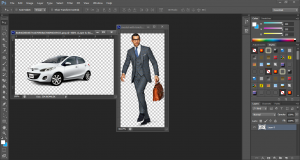
Bạn chọn Select> All để chọn toàn bộ vùng ảnh cần cắt và ghép

Chọn Edit>Copy để sao chép vùng hình ảnh được chọn, bây giờ hình ảnh đã lằm trong clipboard của máy tính và sẵn sàng dán vào một file khác.

Để dán file ảnh vào file ảnh khác các bạn chọn Edit >Paste
Hình ảnh xuất hiện trên nền hình ảnh các bạn chỉnh vị trì bằng các chọn công cụ Move và chọn vị trí phù hợp cho đối tượng ghép
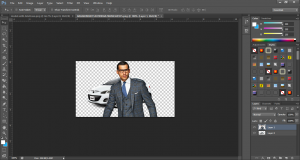
Do ảnh có người đàn ông quá to lên chúng ta sẽ thu nhỏ nó lại bằng lệnh Free Transform
Các bạn vào Edit>Free Transform hoặc ấn tổ hợp phím Ctrl+T
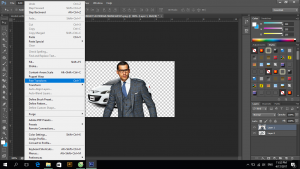
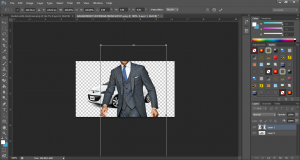
Các bạn giữ phím Shift và trỏ và giữ chuột trái vào góc của ảnh và kéo nhỏ vào sau đó ấn Enter sẽ được hình như phía dưới
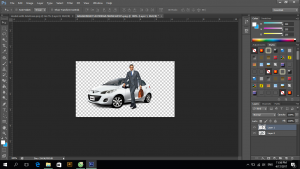
Kéo thả để sao chép hình ảnh.
Trong phần này bạn sẽ được học kéo file này sang một file hình ảnh khác
Chọn Windows>Arrange> 2-up để hiện 2 cửa sổ hình ảnh
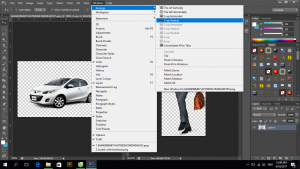
Chọn công cụ Move(Phím tắt V) và nhấn giữ chuột trái vào hình ảnh cô gái và kéo sang background
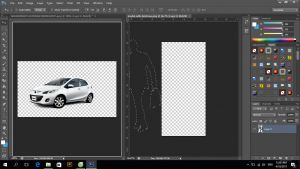
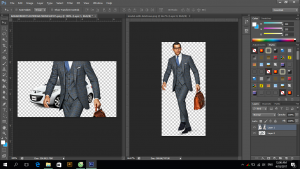
Sau đó,sử dụng Free Transform để căn chỉnh tỷ lệ cho hợp lý
Nhớ ấn giữ Shift để giữ tỉ lệ hình ảnh giúp ảnh không bị méo và vỡ hình.

Tương tự lệnh copy and Paste bạn có thể dùng công cụ Move để sao chép ảnh từ file này sang file khác.
Vậy là các bạn đã hoàn thành xong bài hướng dẫn










